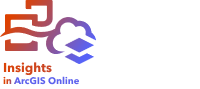
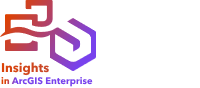
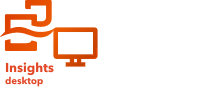
Pasek wyszukiwania na panelu danych może służyć do filtrowania zestawów danych i pokazywania tylko pól zgodnych z wyszukiwaną wartością. Pola zwracane z wyszukiwania można wybrać i można ich użyć do tworzenia map, diagramów oraz tabel. Funkcji wyszukiwania można również użyć do zastosowania filtru zestawu danych, zmiany nazwy pola, zmiany typu pola lub ukrycia pola.
Notatka:
W tym samym zestawie danych można wybrać wiele pól. Jeśli zostanie wybrane pole z drugiego zestawu danych, wcześniejszy wybór zostanie anulowany.
Wyszukiwanie pól we wszystkich zestawach danych
Domyślnie pole wyszukiwania jest używane dla wszystkich zestawów danych na panelu danych. Aby wyszukać pole, rozpocznij wpisywanie w polu wyszukiwania. Zestaw danych zostanie rozwinięty i zostaną wyświetlone wszystkie pasujące pola. Jeśli żadne pola w zestawie danych nie pasują do wyszukiwania, zostanie wyświetlony komunikat Brak pasujących pól.
Wyszukiwanie pól w zestawie danych
Aby nie widzieć wyników wyszukiwania dla wszystkich zestawów danych na panelu danych, można wybrać jeden zestaw danych do wyszukiwania.
Wykonaj następujące czynności, aby wyszukać pola w konkretnym zestawie danych:
- Kliknij strzałkę listy rozwijanej, aby rozwinąć menu paska wyszukiwania.

- Wybierz z menu zestaw danych.
Zestaw danych zostanie wyświetlony powyżej paska wyszukiwania.
Notatka:
Jednorazowo można wybrać tylko jeden zestaw danych. Wybranie z menu innego zestawu danych spowoduje zastąpienie wcześniejszego wyboru. Aby usunąć wybrany zestaw danych, kliknij przycisk czyszczenia
 znajdujący się obok nazwy zestawu danych powyżej paska wyszukiwania.
znajdujący się obok nazwy zestawu danych powyżej paska wyszukiwania. - Rozpocznij wpisywanie nazwy pola w pasku wyszukiwania.
Zostaną wyświetlone pasujące nazwy pól dla wybranego zestawu danych. Wszystkie pozostałe zestawy danych na panelu danych są niedostępne. Jeśli żadne pola nie pasują do wyszukiwania, zostanie wyświetlony komunikat Brak pasujących pól.
- Wybierz pole, którego chcesz użyć do utworzenia mapy, diagramu lub tabeli.
W razie potrzeby można wyszukać więcej pól z tego samego zestawu danych, aby utworzyć wizualizację.